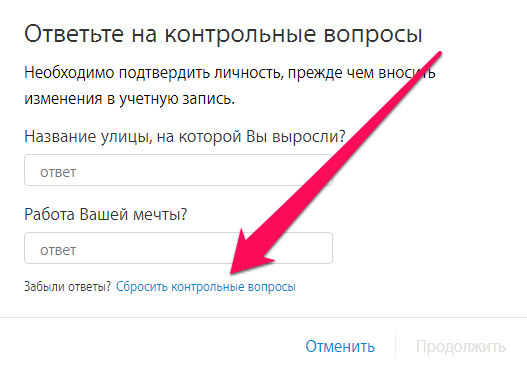Содержание
Как сбросить секретные вопросы для Apple ID | NASTROYKA.zp.ua
Создав учётную запись Apple ID много лет назад, вы вряд ли задумывались о том, что придётся когда-либо отвечать на контрольные вопросы, ответы на которые тогда вам считались очевидными, а сейчас уже ничего не получается вспомнить. В этом материале мы расскажем о способах выхода из сложившейся ситуации.
Для начала немного о контрольных вопросах. К этому моменту надо отнестись с полной серьёзностью, по крайней мере по трём причинам:
- без ответов на контрольные вопросы вы не сможете приобретать приложения в App Store;
- ответы на контрольные вопросы вводятся с учётом регистра;
- вам необходимо ответить на два вопроса одновременно и при неправильном вводе хотя бы на один из них вы даже не сможете узнать какой ответ был неправильным (а несколько неудачных попыток приведут к временной блокировке аккаунта).
И это уже не говоря о безопасности данных в целом.
Если вы забыли контрольные вопросы, но всё-таки минимально обезопасили Apple ID указанием резервного адреса электронной почты или привязкой устройства к учётной записи iCloud, то есть простая возможность сбросить контрольные вопросы и настроить новые.
Как сбросить контрольные вопросы, если имеется резервный адрес эл.почты или связанное iOS-устройство
- Перейдите на панель управления учётной записью Apple ID
- Введите пользовательские данные и авторизуйтесь в своей учётной записи Apple ID
- После ввода данных Вам предложат ответить на 2 контрольных вопроса, так как ответы забыты, то кликните на ссылку Сбросить контрольные вопросы
- Выберите «Получить код проверки» или «Получить сообщение по e-mail» и нажмите кнопку Продолжить
- Авторизуйтесь в своём резервном ящике/проверьте связанное iOS-устройство (iPhone, iPad) и введите полученный код на странице, после чего просто выберите новые контрольные вопросы
Внимание! Существуют поддельные версии панели управления учётной записью Apple ID с идентичным интерфейсом и слегка изменённым URL (они нередко рассылаются через E-mail, под видом системного уведомления, предлагающего подтвердить данные Apple ID). Такие ресурсы злоумышленников могут собирать пользовательские данные, так что будьте бдительны.
Как сбросить контрольные вопросы, если не указывали резервную электронную почту
- Авторизируйтесь на сайте appleid.
 apple.com и, на этапе когда потребуется дать ответы на вопросы, нажмите Сбросить контрольные вопросы (аналогично шагам 1–3 предыдущей инструкции)
apple.com и, на этапе когда потребуется дать ответы на вопросы, нажмите Сбросить контрольные вопросы (аналогично шагам 1–3 предыдущей инструкции) - Выберите один из контрольных вопросов на который точно знаете ответ, напишите его и нажмите Продолжить
- Выберите новые вопросы и дайте на них ответы, а потом тапните по Продолжить
Реклама
Как сбросить контрольные вопросы используя сайт iforgot.apple.com
- Перейдите на страницу восстановления доступа к учётной записи Apple ID
- Введите email-адрес, который используется идентификатором Apple ID
- Выберите пункт Я хочу сбросить контрольные вопросы и нажмите кнопку Продолжить
- Введите пароль от своей учетной записи и кликните Продолжить
- В зависимости от того привязан резервный email/устройство или нет, будет зависеть дальнейшие шаги по сбросу. Если таковые имеются, то потребуется повторить Шаги 4 и 5 первой инструкции (имеется резервный адрес email), в противном случае нужно будет выполнить Шаги 2 и 3 второй инструкции (без резервной эл.
 почты и привязанного устройства)
почты и привязанного устройства) - Дайте новые ответы на контрольные вопросы и нажмите Продолжить , после чего вопросы и ответы будут внесены в учетную запись Apple ID
Реклама
Удаление контрольных вопросов через двухфакторную аутентификацию
Как вариант, настроить двухэтапную проверку. Этот способ работает не вместе, а вместо контрольных вопросов и он не менее (а может быть даже и более) защищённый.
Суть двухэтапной проверки заключается в том, что при идентификации в своём Apple ID и совершении важных операций вам придётся вводить не только пароль от учётной записи, но и код который будет выслан на привязанное мобильное устройство. Подробнее о настройке двухфакторной аутентификации Вы можете прочесть в нашей статье тут
Как сбросить контрольные вопросы через службу поддержки?
Если ни один из представленных выше способов не сработал, то придётся звонить в техподдрежку Apple. Раньше этот процесс был усложнён тем, что приходилось звонить в США. Тут нужны были не только деньги на международный звонок, но и знания базового английского, чтобы объяснить оператору как вам помочь.
Тут нужны были не только деньги на международный звонок, но и знания базового английского, чтобы объяснить оператору как вам помочь.
Сейчас в России есть свой контактный номер. Посмотреть его можно на специальной страничке тут. В среднем, длительность звонка составляет 5-10 минут. Так что если вы находитесь за пределами России (вне зависимости от того какая страна была указана при создании Apple ID — Беларусь, Украина и так далее) воспользуйтесь сервисами вроде Viber Out. Будет намного дешевле.
Перед совершением звонка пройдите на специальную страничку для управления Apple ID и убедитесь в том что в качестве имени и фамилии указаны реальные данные, а не никнейм (в противном случае в поле «Учётная запись» нажмите «Изменить»). Страничку не закрывайте, потому как сотрудник службы поддержки, после того как он удостоверится в том, что вы являетесь владельцем аккаунта, попросит обратиться к разделу «Безопасность» и сформировать временный код. Далее останется ввести новые контрольные вопросы и ответы на них, а также обязательно привязать резервный E-mail и записать все данные в надёжном месте.
Реклама
Как изменить контрольные вопросы в панели управления Apple ID
- Перейдите на сайт управления Apple ID и с помощью данных почты и пароля войдите в панель
- В разделе «Вход в учетную запись и безопасность» выберите пункт Безопасность учетной записи
- В появившемся окне кликните по Изменить контрольные вопросы
- Введите новые контрольные вопросы и нажмите Обновить
Теперь Вы знаете несколько способов как сбросить контрольные вопросы для Apple ID, на случай, если вдруг забудете свои.
Подписывайтесь и ищите еще больше полезной информации на наших страницах в соцсетях, а также поделитесь статьей со своими друзьями
Как сбросить контрольные вопросы к Apple ID [Инструкция]
Я уверен, что многие из вас даже и не старались запоминать ответы на контрольные вопросы при регистрации Apple ID. Что уж там говорить, некоторые даже не помнят какие вопросы выбирали. А все потому что эта часть регистрации нам показалась совершенно необязательной или неважной.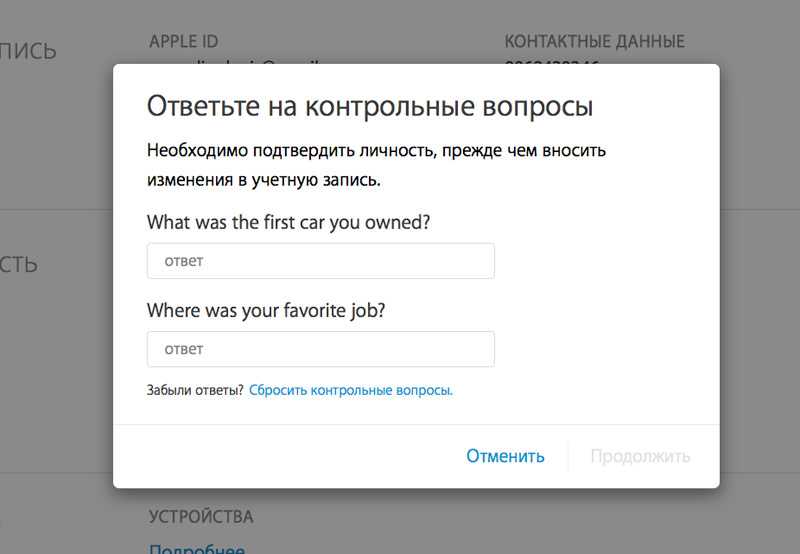
На самом деле контрольные вопросы Apple ID значительно упрощают жизнь в случае возникновения какой-либо проблемы с вашей учетной записью.
Будь то взлом Apple ID или же блокировка iPhone. Сегодня я покажу каким способом можно сбросить контрольные вопросы вашей учетной записи.
При обращении в службу поддержки по вопросам, связанным с учетной записью, Apple должна будет проверить что вы действительно являетесь настоящим владельцем этой учетной записи.
Для этого вам будут заданы два (из трех возможных) секретных вопроса. Даже если вы ошибетесь, оператор службы поддержки даст вам несколько попыток для того чтобы вспомнить правильный ответ.
Пошаговая инструкция
Если же вы совсем не помните ответы на секретные вопросы, необходимо подтвердить свою личность немного другим способом, а затем сбросить вопросы. Обо всем этом в инструкции ниже:
ШАГ 1 — Перейдите на сайт: iforgot.apple.com.
ШАГ 2 — Введите логин своего Apple ID.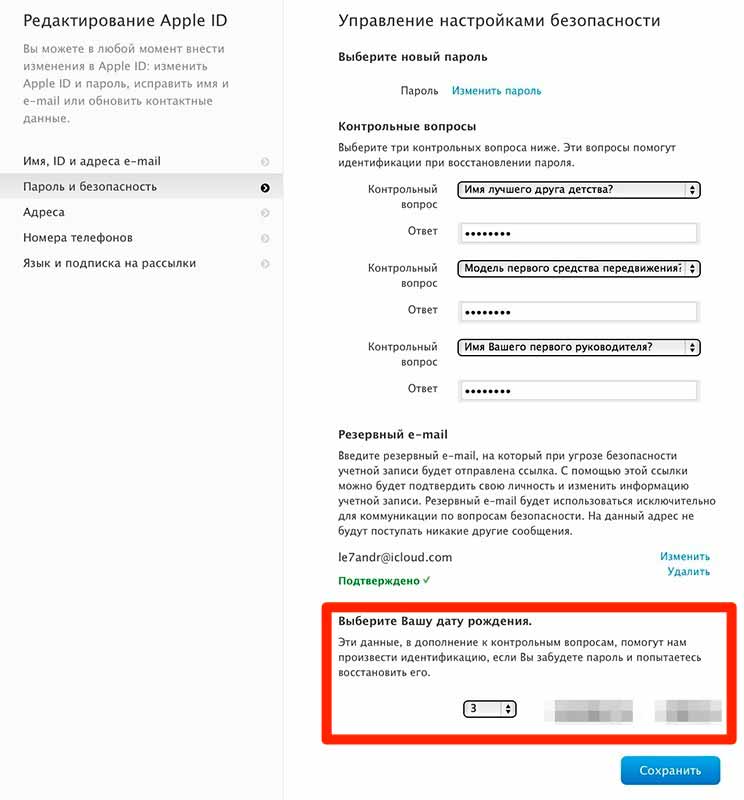
ШАГ 3 — Выберите пункт «Я хочу сбросить контрольные вопросы».
ШАГ 4 — Введите пароль своего Apple ID.
ШАГ 5 — А вот здесь вам предоставляют на выбор три способа сброса контрольных вопросов. Выбирайте тот в котором уверены. Я для примера выберу «Получить код проверки». В результате на мое устройство должен прийти код.
ШАГ 6 — Выберите из списка одно из своих устройств и ожидайте пока на него придет код проверки. Устройство должно быть подключено к интернету.
ШАГ 7 — На выбранное вами устройство должен прийти код проверки. Если не приходит, нажмите по ссылке «Отправить новый код» в окне браузера.
ШАГ 8 — Теперь используйте этот код для сброса контрольных вопросов.
ШАГ 9 — Выберите новые контрольные и ответы. Запомните, а лучше запишите ответы.
Если не помните пароля и даже Apple ID
«Я не помню ничего – ни пароля, ни вопросов, ни даже логина Apple ID! Что мне делать?…» Не поверите, но и такие случаи попадаются.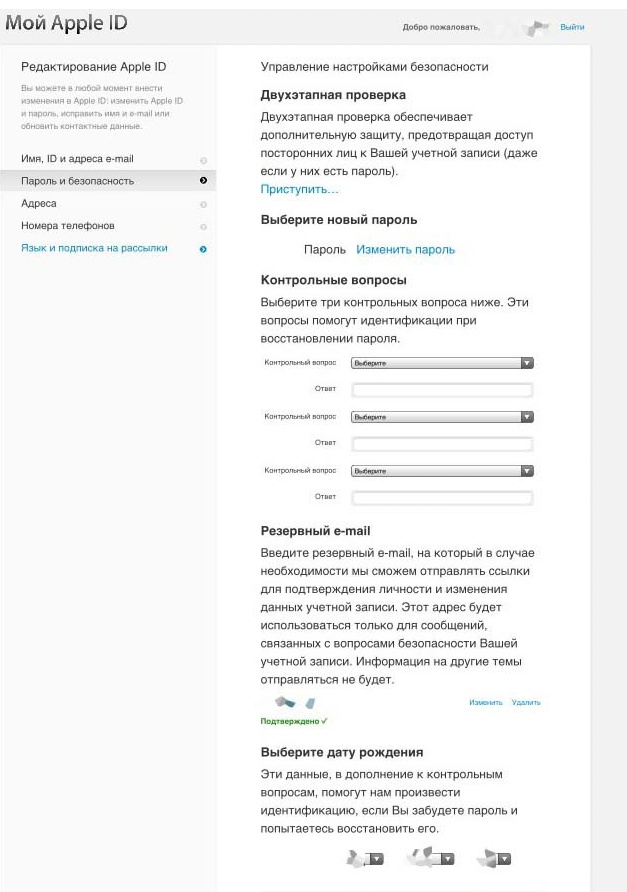 У меня обычно сразу возникает вопрос «А оно вам надо? Ну не знали вы до этого момента ничего о своем Apple ID аккаунте, так и живите без него». А вообще, это очень запущенный случай.
У меня обычно сразу возникает вопрос «А оно вам надо? Ну не знали вы до этого момента ничего о своем Apple ID аккаунте, так и живите без него». А вообще, это очень запущенный случай.
Скорее всего, человек, попавший в подобную ситуацию, не от хорошей жизни начал судорожно искать логин и пароль от своей учетной записи. Очень часто это происходит по причине блокировки устройства после его восстановления или обновления прошивки.
Так что же делать, если я не помню пароль и логин Apple ID? Попробуйте действовать по следующему плану:
ШАГ 1 — Давайте вспомним один важный факт – логин Apple ID это адрес электронной почты. Из этого следует что один из ваших электронных ящиков может быть потенциальным логином от учетной записи Apple. Как это проверить?
Очень просто – переходите на страницу Найти Apple ID и пытайтесь перебирать все свои электронные ящики, вводя их в форму на сайте. Вспоминайте какие ящики вы когда-либо регистрировали!
ШАГ 2 — Если вы помните, что специально для Apple ID создавался отдельный электронный ящик, но не помните как он правильно «называется», то здесь вам сможет помочь разве что гипнотизер… который извлечет необходимый кусок информации из вашего подсознания.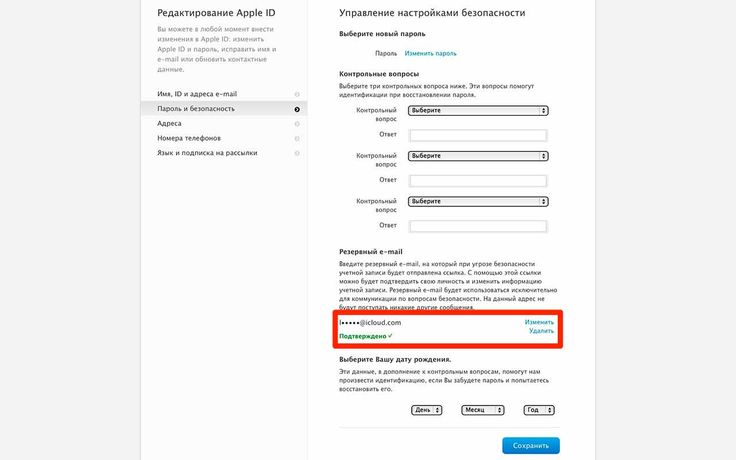
ШАГ 3 — Если электронный ящик давно не используется, попробуйте восстановить доступ, связавшись со службой поддержки сайта, предоставляющего эти услуги.
ШАГ 4 — Если почтовый ящик был удален, попробуйте его заново зарегистрировать с таким же именем. Ведь если он был действительно удален, то конфликта имен при создании быть не должно.
ШАГ 5 — После того как вы определите e-mail адрес, который использовался при регистрации Apple ID, переходите к процедуре восстановления пароля Apple ID.
ШАГ 6 — Если вам удалось восстановить пароль к своей учетной записи, смело переходите к началу этой статьи и сбрасывайте контрольные вопросы Apple ID.
Если вы все еще не можете вспомнить на какой e-mail регистрировали учетку, к сожалению, ваши шансы на «happy end» стремятся к нулю. Это так же как потерять единственный ключ от сейфа.
Нет ключа – сейф превращается в бесполезный металлический куб. Нет данных Apple ID – ваш iPhone превращается в подставку для кружки с горячим чаем.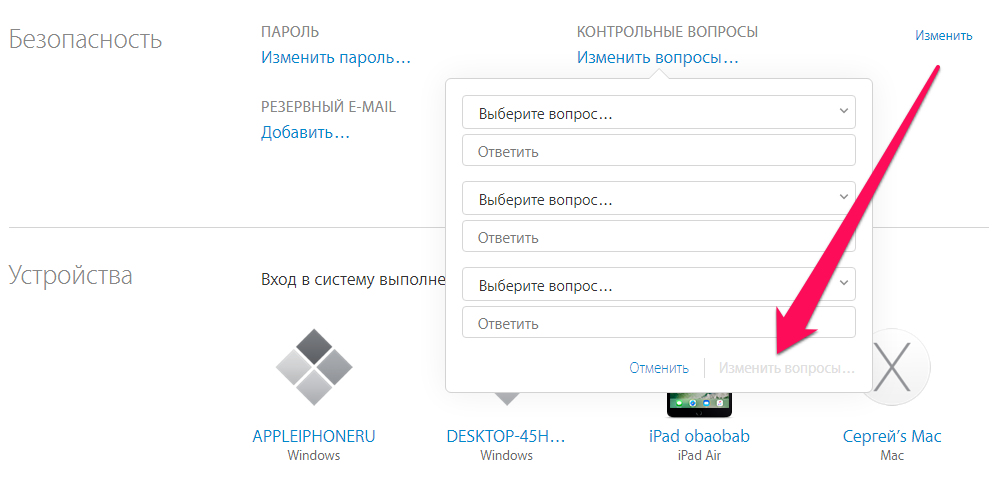
Подписывайтесь на наш Telegram, VK.
Fix Apple ID не может сбросить контрольные вопросы 2023
от Jenefey Aaron Обновлено 23 ноября 2022 г. / Обновление для Apple ID
Apple ID требует контрольных вопросов для сброса Apple ID, если вы забыли пароль. Вы можете хорошо помнить контрольные вопросы и ответы, но есть вероятность, что вы забудете ответы и захотите сбросить вопросы. Вот проблема, о которой сообщают многие пользователи Apple. Apple ID не может сбросить вопросы безопасности, так как нет достаточной информации. Почему так происходит и как их сбросить в Apple ID? Эта статья покажет вам.
- Часть 1: Что такое вопросы безопасности Apple ID для
- Часть 2. Почему нельзя сбросить контрольные вопросы Apple ID
- Часть 3: Как сбросить контрольные вопросы в Apple ID
- Часть 4: Как удалить Apple ID без пароля
Часть 1. Что такое вопросы безопасности Apple ID для
Безопасность очень важна для сохранения конфиденциальности учетной записи.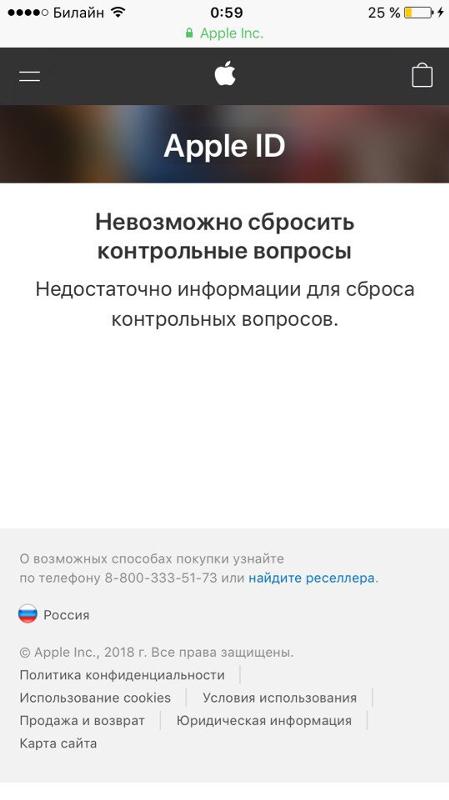 При настройке Apple ID вы создадите пароль. Кроме того, вы также можете установить двухфакторную аутентификацию для защиты своего Apple ID. Для людей, у которых нет этой аутентификации, также доступны вопросы безопасности, чтобы обеспечить лучшую безопасность вашей учетной записи.
При настройке Apple ID вы создадите пароль. Кроме того, вы также можете установить двухфакторную аутентификацию для защиты своего Apple ID. Для людей, у которых нет этой аутентификации, также доступны вопросы безопасности, чтобы обеспечить лучшую безопасность вашей учетной записи.
Для входа в новое устройство или сброса пароля Apple ID, если вы его забыли, вы должны ответить на контрольные вопросы, чтобы идентифицировать себя. Эти контрольные вопросы должны быть простыми для запоминания, но довольно сложными для понимания другими.
Часть 2. Почему нельзя сбросить контрольные вопросы Apple ID
Вопросы безопасности можно изменить и сбросить в любое время, независимо от того, помните ли вы пароль Apple ID или нет. Но вы должны предоставить некоторую информацию для подтверждения вашей личности. Проблема в том, что многие говорят, что не могут сбросить контрольные вопросы Apple.
- Наиболее возможная причина: «не удается сбросить контрольные вопросы, недостаточно информации Apple».

- Возможно, возникла проблема с сетью или нет доступной сети.
- Служба Apple ID в настоящее время недоступна в Apple System Status.
Повторите попытку позже еще раз. Если это все еще не удается, вы можете обратиться в службу поддержки Apple.
Часть 3: Как сбросить контрольные вопросы в Apple ID
По какой-либо причине вам нужно изменить контрольные вопросы в Apple ID, вы можете попробовать два способа. Безопасность важна. Вы должны помнить ответы или настроить двухфакторную аутентификацию, которая более удобна.
Часть 4: Как удалить Apple ID без пароля
Контрольные вопросы Apple ID
в основном используются, когда вы забыли пароль Apple ID и хотите сбросить его. Но что, если нет контрольных вопросов или других способов сбросить отключенный Apple ID?
Tenorshare 4uKey поможет удалить Apple ID без пароля на вашем iPhone или iPad. После удаления вы можете войти в систему с другой учетной записью Apple и снова использовать функции iCloud.
Установите и запустите 4uKey на своем компьютере. Нажмите «Удалить Apple ID» в главном интерфейсе.
Подключите к нему свой iPhone или iPad через USB-кабель. Затем нажмите «Начать удаление», чтобы продолжить.
- Если функция «Локатор» включена, необходимо установить код доступа к экрану и включить двухфакторную аутентификацию.
Затем загрузите последнюю версию прошивки. Нажмите «Загрузить» и терпеливо подождите несколько минут.
После загрузки прошивки вы можете начать процесс удаления Apple ID.
Наконец, ваш iPhone перезагрузится, выберите Разблокировать с помощью пароля при настройке и используйте пароль для блокировки экрана iPhone, как показано на рисунке.
Заключение
При попытке сбросить контрольные вопросы Apple ID может появиться сообщение «Не удается сбросить контрольные вопросы, у нас недостаточно информации». Прочтите эту статью и повторите попытку, чтобы исправить проблему, из-за которой Apple не может сбросить контрольные вопросы. И более того, Tenorshare 4uKey — отличное программное обеспечение для удаления Apple ID с вашего iPhone или iPad, если вы забыли пароль и нет контрольных вопросов, которые помогут вам сбросить настройки.
И более того, Tenorshare 4uKey — отличное программное обеспечение для удаления Apple ID с вашего iPhone или iPad, если вы забыли пароль и нет контрольных вопросов, которые помогут вам сбросить настройки.
Обновлено 23 ноября 2022 г. / Обновление для Apple ID
(Нажмите, чтобы оценить этот пост)
(0 голосов, среднее: 5.0 из 5)
- Главная >>
- Apple ID >>
- Apple ID не может сбросить контрольные вопросы? Как исправить сейчас
Присоединяйтесь к обсуждению и поделитесь своим мнением здесь
Как изменить контрольные вопросы Apple ID
Может быть несколько причин для изменения контрольных вопросов Apple ID, например, ваша личность была скомпрометирована, изменились обстоятельства или просто потому, что вы забыли их. Независимо от вашей причины, вы можете легко сбросить эти вопросы для вашего удобства и удобства. В конце концов, они защищают ваш Apple ID.
Это руководство поможет вам изменить контрольные вопросы Apple ID, чтобы вам не приходилось часами думать о том, кто был вашим первым учителем.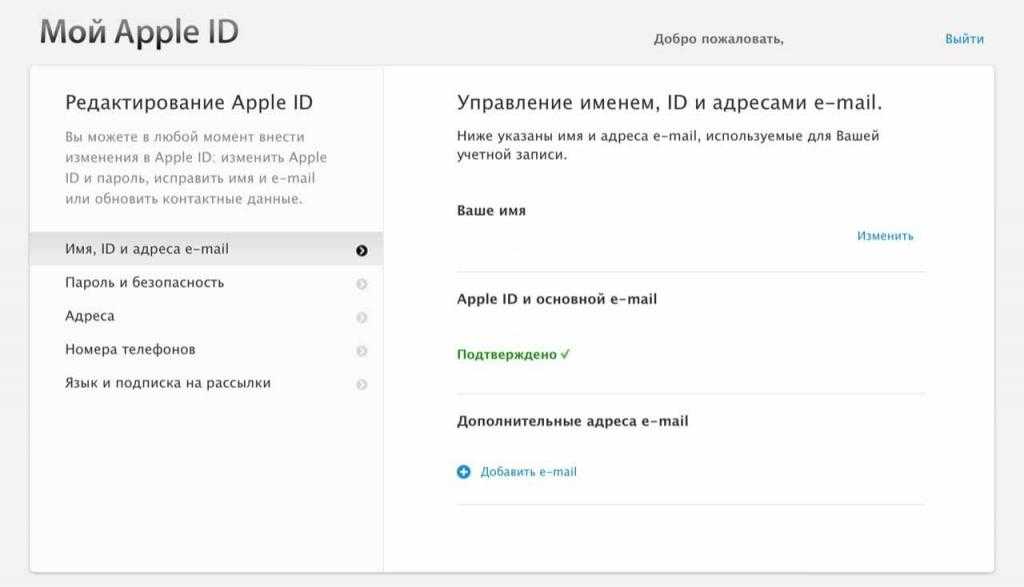 Давайте погрузимся!
Давайте погрузимся!
Примечание. Apple ID, созданные на устройствах под управлением iOS 10.3 и более поздних версий или macOS 10.12.4 и более поздних версий, по умолчанию включают двухфакторную аутентификацию. Таким образом, вы не можете включить или изменить контрольные вопросы для них.
Изменение контрольных вопросов Apple ID с iPhone или компьютера
- Посетите appleid.apple.com в браузере.
- Войдите в свой Apple ID .
- Затем нажмите Изменить в разделе «Безопасность».
- Ответьте на предыдущих контрольных вопроса , чтобы продолжить.
- Нажмите Изменить вопросы .
- Теперь выберите новых контрольных вопроса и ответьте на них.
- Наконец, подтвердите резервный адрес электронной почты.
Вот оно! Но если вы забыли ответы на контрольные вопросы, не расстраивайтесь! Перейдите к следующему способу.
Как сбросить контрольные вопросы Apple ID, если вы забыли ответ
- Откройте iforgot.apple.com в браузере.
- Введите свой Apple ID и нажмите Продолжить .
- Далее выберите Мне нужно сбросить контрольные вопросы и нажмите Продолжить.
- Введите пароль Apple ID и снова выберите Продолжить .
- Следуйте инструкциям на экране, чтобы подтвердить, что это вы.
- Теперь выберите новых контрольных вопроса и ответьте на них.
- Выберите Продолжить , и все готово.
Это должно помочь вам сбросить список контрольных вопросов Apple. На этот раз убедитесь, что где-нибудь записали ответы.
Кроме того, если вы хотите избавиться от необходимости запоминать секретные вопросы Apple ID, вы можете просто настроить двухфакторную аутентификацию в iOS 9 или macOS X или более поздней версии.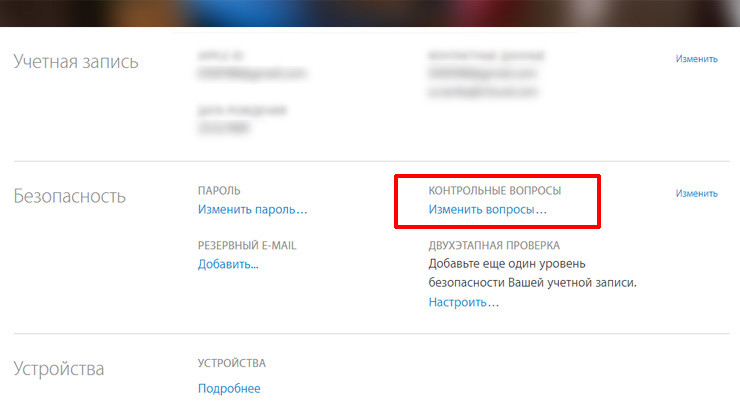 Это защитит вашу учетную запись Apple ID без этих вопросов.
Это защитит вашу учетную запись Apple ID без этих вопросов.
Однако, если вы не пройдете проверку, вы не сможете сбросить секретные вопросы Apple ID. Таким образом, вы получите сообщение « Невозможно сбросить контрольные вопросы. У нас недостаточно информации, чтобы сбросить ваши контрольные вопросы ». Узнайте, что делать дальше!
- Посетите страницу поддержки Apple ID.
- Выберите свой регион .
- Теперь выберите Забыли контрольные вопросы .
- Вам будут предоставлены различные варианты поддержки. Выберите тот, который подходит вам лучше всего.
Примечание: Эти варианты поддержки могут различаться в зависимости от вашего региона. Например, вы можете либо пообщаться со службой поддержки, либо организовать обратный звонок из службы поддержки Apple, чтобы решить эту проблему в Индии.
В. Могу ли я отключить контрольные вопросы для Apple ID ?
Да. Однако вам нужно будет включить двухфакторную аутентификацию (2FA). Он подтверждает вашу личность с помощью четырехзначного кода, отправленного на ваше доверенное устройство, и избавляет от необходимости создавать контрольные вопросы.
Однако вам нужно будет включить двухфакторную аутентификацию (2FA). Он подтверждает вашу личность с помощью четырехзначного кода, отправленного на ваше доверенное устройство, и избавляет от необходимости создавать контрольные вопросы.
В. Могу ли я сбросить контрольные вопросы Apple ID без резервного адреса электронной почты?
Нет, вы не можете сбросить контрольные вопросы Apple ID без резервного адреса электронной почты.
Это были некоторые из решений, связанных с общими вопросами безопасности Apple ID. Надеюсь, вы нашли способ изменить секретный вопрос Apple ID. Если у вас все еще есть какие-либо вопросы, оставьте их в разделе комментариев ниже. Я постараюсь вам помочь!
Подробнее:
- Будет ли в iPhone 13 чип M1?
- Как изменить настройки конфиденциальности и безопасности iPhone
- Лучшие приложения безопасности для iPhone и iPad
- Apple ID
iGeeksBlog имеет дочерние и спонсируемые партнерские отношения.
 apple.com и, на этапе когда потребуется дать ответы на вопросы, нажмите Сбросить контрольные вопросы (аналогично шагам 1–3 предыдущей инструкции)
apple.com и, на этапе когда потребуется дать ответы на вопросы, нажмите Сбросить контрольные вопросы (аналогично шагам 1–3 предыдущей инструкции) почты и привязанного устройства)
почты и привязанного устройства)